Hướng dẫn cách xóa mật khẩu BIOS cho máy laptop Acer
Bạn đang sở hữu một chiếc laptop Acer nhưng bị vướng lỗi mật khẩu ở ngoài màn hình Bios và muốn xóa mật khẩu BIOS cho máy tính xách của bạn. Hiển Laptop sẽ chia sẻ với bạn kiến thức này để chúng ta có thể tự thao tác xóa mật khẩu trên Bios máy tính xách tay của mình.
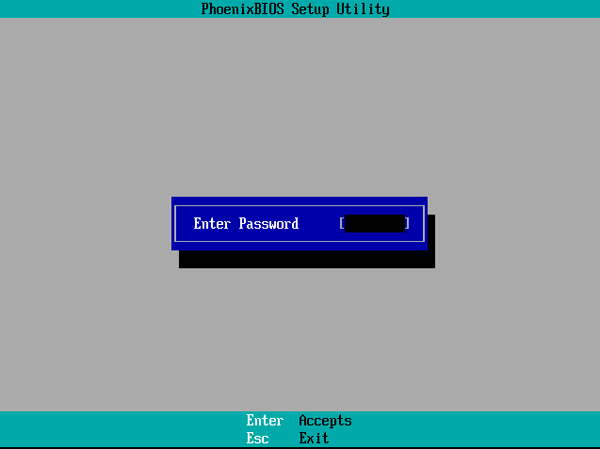
xem thêm >> pin laptop bị hỏng có sửa được không và sửa như thế nào
Hướng dẫn cách xóa mật khẩu BIOS cho máy laptop Acer
Bạn muốn truy cập vào bên trong hệ điều hành, bạn muốn format máy của mình nhưng lại không biết bắt đầu từ đâu. BOIS chính là nơi bạn cần bắt đầu. Vì vậy Hiển Laptop sẽ hướng dẫn chi tiết cho bạn cách xóa mật khẩu để vào cài đặt Bios.
Bạn có thể áp dụng các cách sau để xóa mật khẩu
Cách 1: Nếu máy khởi động hệ thống bình thường hoặc nhập vào DOS,
Bạn hãy đánh lệnh tiếp theo, bạn có thể thử các phương pháp dưới đây để xóa lệnh BIOS:
– debug
_ o 70 16
_ o 71 16
_ q
– Bạn có thể tìm thấy máy có cùng bo mạch chủ mà không có mật khẩu, và sau đó thực hiện sao lưu CMOS với phần mềm sao lưu hệ thống RESCUE trong gói phần mềm NU. Và sau đó phục hồi CMOS với mật khẩu thông qua việc sao lưu, sau đó bạn có thể dễ dàng xóa mật khẩu SETUP cho máy.
Sử dụng một số công cụ chuyên nghiệp để xóa hoặc tìm ra mật khẩu CMOS
Nếu máy không thể khởi động hệ thống bình thường, mà phải xóa bằng cách tháo máy ra. Hãy nhớ rằng mật khẩu BIOS máy tính xách tay không được lưu trữ trong BIOS, mà là bên trong chip EEPROM, thậm chí ngay cả khi BIOS không có điện, mật khẩu vẫn tồn tại trong chip EEPROM. Bên cạnh đó, việc crack mật khẩu khá phức tạp; vì vậy bạn sẽ mất rất nhiều chi phí để giải mã mật khẩu BIOS cho máy tính xách tay.
Cách 2: xóa mật khẩu Bios laptop – Thay đổi cấu hình phần cứng
Khi mật khẩu BIOS laptop Acer của bạn bị mất, bạn có thể thử thay đổi cấu hình phần cứng của máy và khởi động lại. Khi bắt đầu, nếu hệ thống tìm thấy cấu hình phần cứng mới
Khác với ban đầu, sau đó nó có thể cho phép nhập BIOS trực tiếp để thiết lập lại mà không có bất kỳ mật khẩu. Việc thay đổi cấu hình phần cứng dễ dàng hơn, chẳng hạn như tháo bộ nhớ hoặc cài đặt CPU của máy khác (bo mạch chủ vẫn hỗ trợ), hoặc thay ổ cứng mới… là chúng ta có thể thay đổi thông tin phần cứng và có thể tiến hành xóa hay đặt lại mật khẩu bios cho laptop Acer của chúng ta.
Cách 3: xóa mật khẩu Bios Laptop bằng Công cụ phần mềm BIOSPwds, exe
Với công cụ này, bạn có thể dễ dàng biết mật khẩu BIOS. Nó khá dễ sử dụng, sau khi cài đăt, bạn sẽ có giao diện BIOSPwds, chỉ cần nhấp vào nút [Get password] trên giao diện, tất cả các thông tin của BIOS sẽ được hiển thị, bao gồm phiên bản BIOS, BIOS ngày, mật khẩu sử dụng, mật khẩu chung và các thông tin khác. Sau đó, bạn có thể biết mật khẩu BIOS của mình một cách dễ dàng.
Cách 4: xóa mật khẩu Bios Laptop bằng cách xả pin CMOS
Có lẽ đây là phương pháp được nhiều người quan tâm chú ý nhất. Bởi vì nó dễ dàng thực hiện và dễ dàng thực hiện thành công đối với người dùng. . Tại thời điểm này, phương pháp duy nhất là tháo máy, sau đó xả pin CMOS, xóa tất cả các nội dung trong CMOS, và sau đó khởi động lại máy tính và thiết lập lại.

Phương pháp này đòi hỏi chúng ta phải am hiểu về phần cứng để chúng ta tiến hành thao tác. Phải tiến hành mở các bộ phận của laptop để tìm đến được main laptop và cục pin cmos trên laptop của chúng ta. Khi đó, chúng ta tiến hành tháo pin cmos ra và để 1 lúc rồi tiến hành lắp lại bình thường. Khi chúng tiến hành lắp pin cmos lại và tiến hành bật laptop. Lúc này mật khẩu cmos của chúng ta sẽ quay về mật khẩu mặc định hoặc không có mật khẩu đối với từng dòng laptop.
Hy vọng những kiến thức mà Hiển Laptop chia sẻ sẽ giúp các bạn có thêm nhiều thông tin bổ ích và sử dụng chiếc laptop yêu quý của mình hiệu quả hơn. Và đối với việc laptop chúng ta bị dính mật khẩu bios laptop chúng ta bị vướng vào lỗi mật khẩu bios thì chúng ta có thể dễ dàng sử dụng các phương pháp ở trên để tiến hành xóa bỏ mật khẩu bios một cách nhanh chóng phải không nào.
CÔNG TY TNHH HIỂN LAPTOP
– Dịch vụ sửa laptop: Sửa laptop chuyên nghiệp, uy tín, các quận huyện: Sửa laptop tân phú, sửa laptop gò vấp, sửa laptop bình thạnh, sửa laptop quận 12
– Linh kiện laptop zin chất lượng cao: Bản lề laptop, sạc laptop, cáp màn hình, màn hình laptop, quạt laptop, bàn phím laptop, Laptop Cũ, Bàn Phím Laptop Acer, Ram Laptop… đầy đủ mẫu mã, giá rẻ
– Linh kiện macbook zin chất lượng cao – giá rẻ: Pin Macbook, bàn phím macbook, sạc macbook, ổ cứng macbook, màn hình macbook…
Địa chỉ: 80/21 đường số 3, Phường 9, Quận Gò Vấp, TP.HCM
Phòng KD: 0902.95.25.87
Phòng KT: 077.414.07.87
Di động: 0902.95.25.87 – 0902.95.25.87
Website: hienlaptop.com
Bài viết cùng chủ đề:
-
Trackpad MacBook bị lỗi? Tổng hợp các lỗi thường gặp và giải pháp xử lý triệt để 100% tại Hiển Laptop Gò Vấp
-
Dấu hiệu pin MacBook bị phồng và cách xử lý
-
Laptop ASUS Vivobook 2025 mỏng nhẹ, hiệu năng mạnh, pin khá trâu
-
Công ty chuyên thu cũ đổi mới Surface cũ thủ tục nhanh gọn
-
Lý do sạc pin laptop acer không vào điện và cách giải quyết
-
Dịch vụ thanh lý, thu mua Laptop Asus cả cũ lẫn mới giá tốt
-
Dịch vụ thay hoặc phục hồi pin Laptop bị chai
-
Điểm thu mua laptop hư, cũ mới tại huyện Bình Chánh
-
Điểm thu mua Laptop, Macbook, Surface quận Tân Bình giá cao
-
Những mẫu laptop ấn tượng năm 2025
-
Thu mua mọi Laptop cả cũ lẫn mới quận Tân Phú giá tốt nhất
-
Những mẫu laptop sinh viên giá dưới 10 triệu đồng
-
Nơi trao đổi mua bán linh kiện Macbook cũ mới có bảo hành
-
Laptop Dell Inspiron 16 Plus 7640 có xứng đáng với giá thành
-
💻 Nơi thu mua laptop quận phú nhuận định giá hợp lý
-
Cửa hàng cung cấp Pin Laptop Dell quận 12 giá rẻ



















